四年级信息技术上册教案 打印板报(青岛06版)
文档属性
| 名称 | 四年级信息技术上册教案 打印板报(青岛06版) | 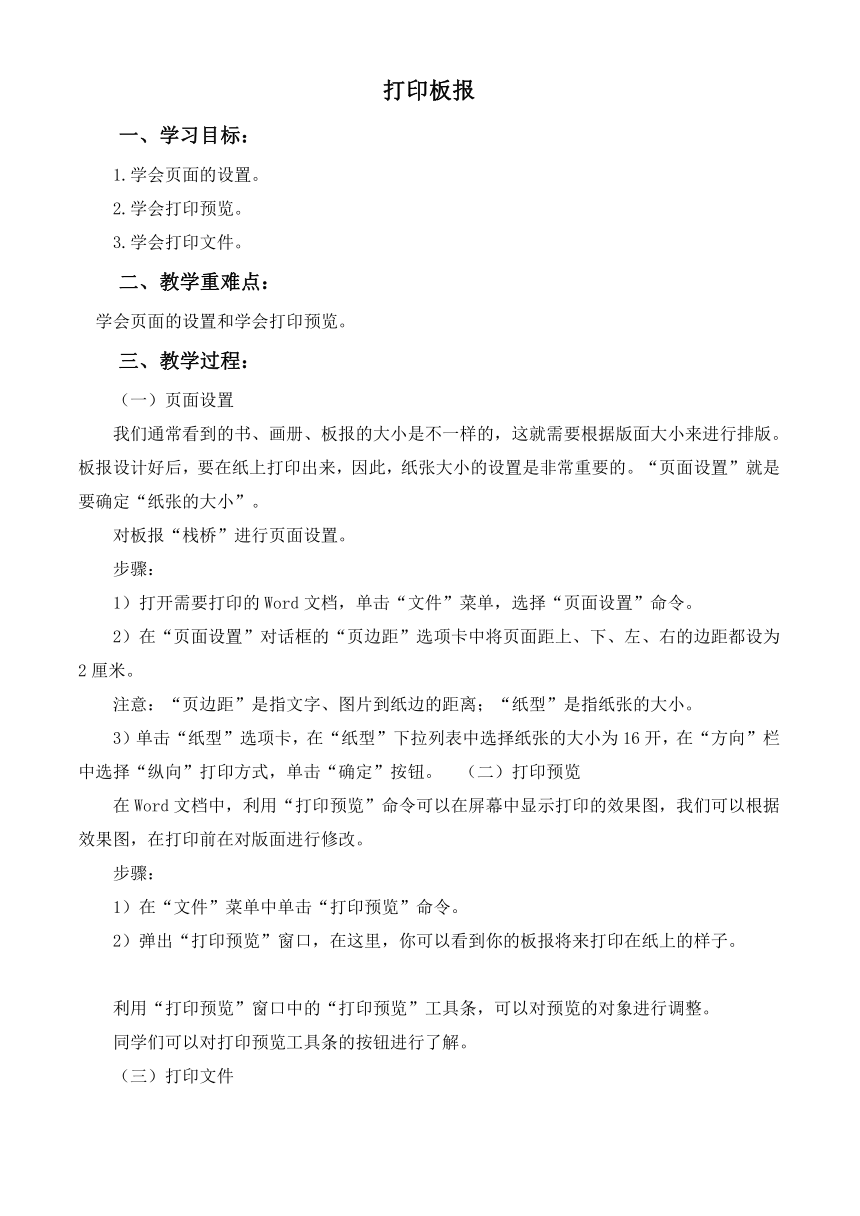 | |
| 格式 | zip | ||
| 文件大小 | 10.2KB | ||
| 资源类型 | 教案 | ||
| 版本资源 | 通用版 | ||
| 科目 | 信息技术(信息科技) | ||
| 更新时间 | 2010-08-09 18:18:00 | ||
图片预览
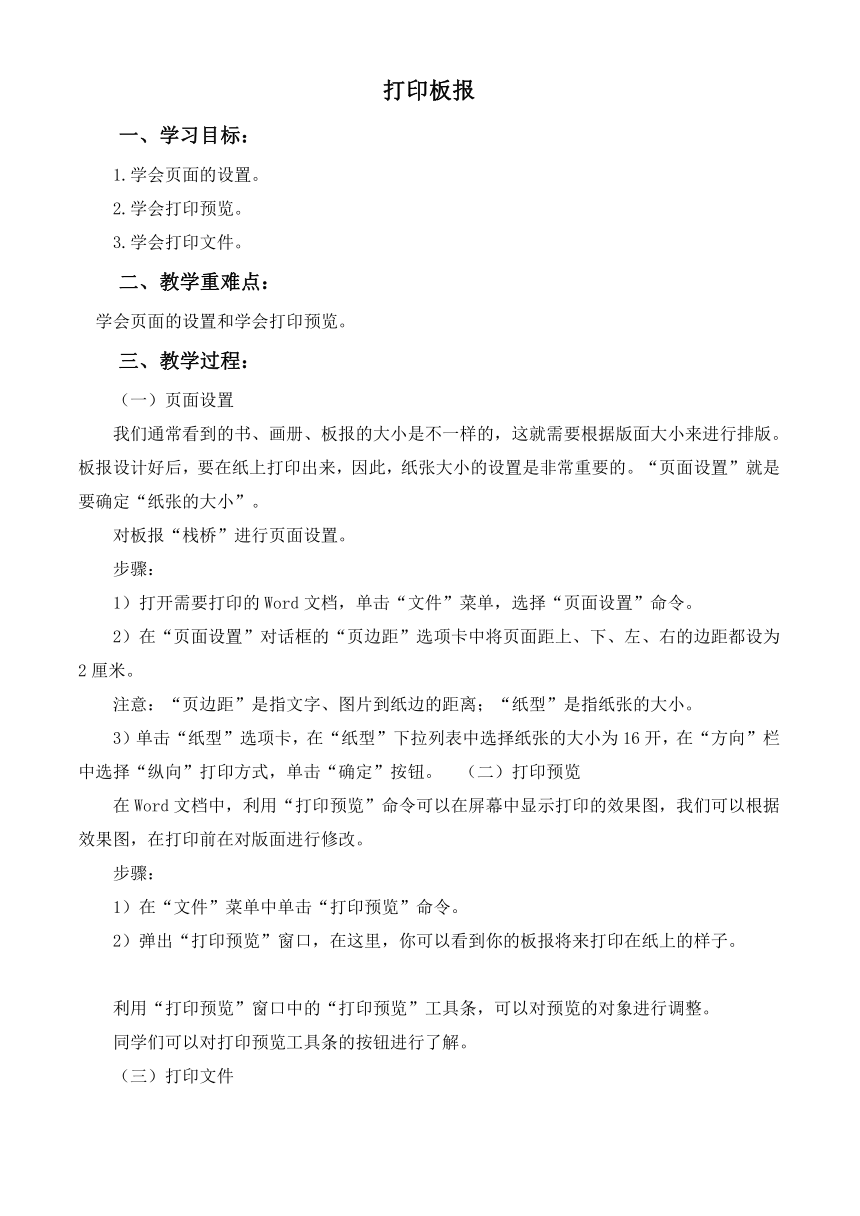
文档简介
打印板报
一、学习目标:
1.学会页面的设置。
2.学会打印预览。
3.学会打印文件。
二、教学重难点:
学会页面的设置和学会打印预览。
三、教学过程:
(一)页面设置
我们通常看到的书、画册、板报的大小是不一样的,这就需要根据版面大小来进行排版。板报设计好后,要在纸上打印出来,因此,纸张大小的设置是非常重要的。“页面设置”就是要确定“纸张的大小”。
对板报“栈桥”进行页面设置。
步骤:
1)打开需要打印的Word文档,单击“文件”菜单,选择“页面设置”命令。
2)在“页面设置”对话框的“页边距”选项卡中将页面距上、下、左、右的边距都设为2厘米。
注意:“页边距”是指文字、图片到纸边的距离;“纸型”是指纸张的大小。
3)单击“纸型”选项卡,在“纸型”下拉列表中选择纸张的大小为16开,在“方向”栏中选择“纵向”打印方式,单击“确定”按钮。 (二)打印预览
在Word文档中,利用“打印预览”命令可以在屏幕中显示打印的效果图,我们可以根据效果图,在打印前在对版面进行修改。
步骤:
1)在“文件”菜单中单击“打印预览”命令。
2)弹出“打印预览”窗口,在这里,你可以看到你的板报将来打印在纸上的样子。
利用“打印预览”窗口中的“打印预览”工具条,可以对预览的对象进行调整。
同学们可以对打印预览工具条的按钮进行了解。
(三)打印文件
1.通过 打印 按钮
直接单击“打印预览”工具栏上的 打印 按钮,就可以开始打印了。
2.通过菜单命令
步骤:
1)你也可以关闭“打印预览”窗口,返回Word编辑窗口,单击“文件”菜单中的“打印”命令,弹出“打印”对话框。
2)在“打印”对话框中你可以选择打印范围和打印份数,单击“确定”按钮。
学生练习:
1.单机常用工具栏中的打印按钮和单击“文件”菜单中的打印“命令有什么区别?
2.打开你设计的板报,先进行页面设置,包括页边距、纸型、打印方向等,然后进行打印预览。如果发现有问题,就返回编辑窗口进行修改,然后再用两种方法将你的板报打印出来。
一、学习目标:
1.学会页面的设置。
2.学会打印预览。
3.学会打印文件。
二、教学重难点:
学会页面的设置和学会打印预览。
三、教学过程:
(一)页面设置
我们通常看到的书、画册、板报的大小是不一样的,这就需要根据版面大小来进行排版。板报设计好后,要在纸上打印出来,因此,纸张大小的设置是非常重要的。“页面设置”就是要确定“纸张的大小”。
对板报“栈桥”进行页面设置。
步骤:
1)打开需要打印的Word文档,单击“文件”菜单,选择“页面设置”命令。
2)在“页面设置”对话框的“页边距”选项卡中将页面距上、下、左、右的边距都设为2厘米。
注意:“页边距”是指文字、图片到纸边的距离;“纸型”是指纸张的大小。
3)单击“纸型”选项卡,在“纸型”下拉列表中选择纸张的大小为16开,在“方向”栏中选择“纵向”打印方式,单击“确定”按钮。 (二)打印预览
在Word文档中,利用“打印预览”命令可以在屏幕中显示打印的效果图,我们可以根据效果图,在打印前在对版面进行修改。
步骤:
1)在“文件”菜单中单击“打印预览”命令。
2)弹出“打印预览”窗口,在这里,你可以看到你的板报将来打印在纸上的样子。
利用“打印预览”窗口中的“打印预览”工具条,可以对预览的对象进行调整。
同学们可以对打印预览工具条的按钮进行了解。
(三)打印文件
1.通过 打印 按钮
直接单击“打印预览”工具栏上的 打印 按钮,就可以开始打印了。
2.通过菜单命令
步骤:
1)你也可以关闭“打印预览”窗口,返回Word编辑窗口,单击“文件”菜单中的“打印”命令,弹出“打印”对话框。
2)在“打印”对话框中你可以选择打印范围和打印份数,单击“确定”按钮。
学生练习:
1.单机常用工具栏中的打印按钮和单击“文件”菜单中的打印“命令有什么区别?
2.打开你设计的板报,先进行页面设置,包括页边距、纸型、打印方向等,然后进行打印预览。如果发现有问题,就返回编辑窗口进行修改,然后再用两种方法将你的板报打印出来。
同课章节目录
